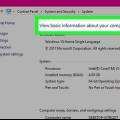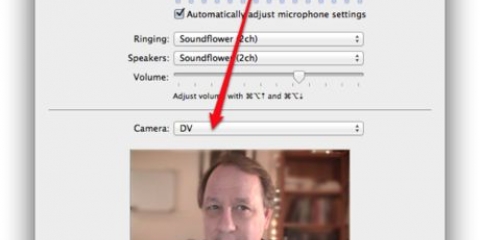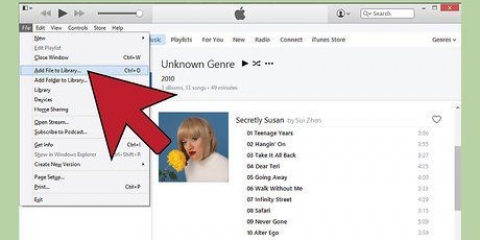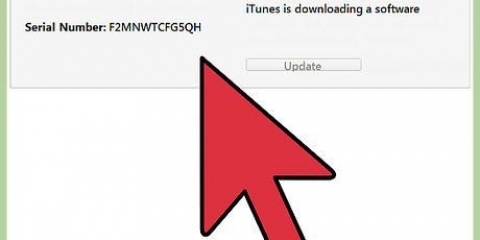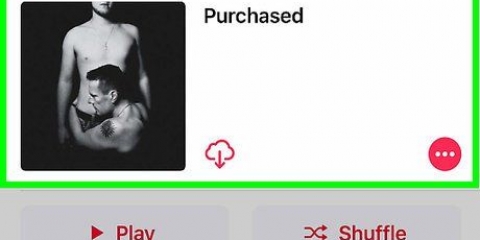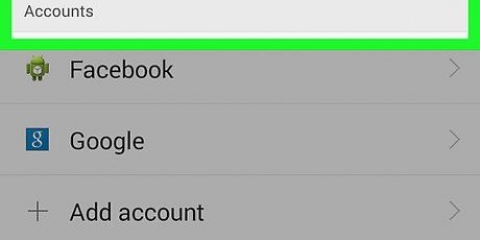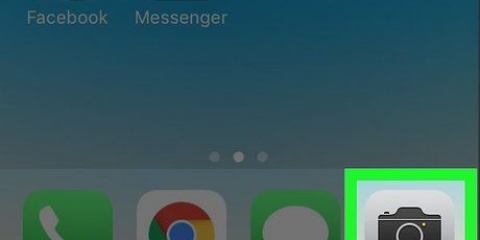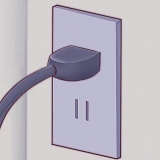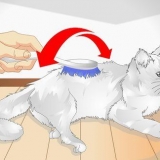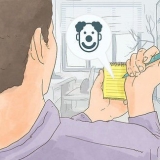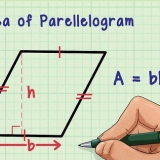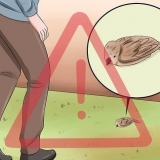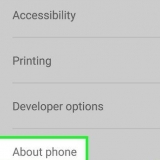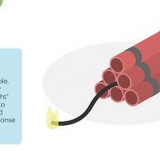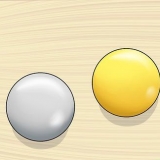https://hk.canon/en/support/0200519215/2 dans votre navigateur.
https://hk.canon/en/support/0200519215/2 dans votre navigateur.


















Cliquez sur `Réseau` sur le côté gauche de la fenêtre. Double-cliquez sur le nom de votre caméra. Suivez les instructions à l`écran.







Dans la plupart des cas, l`utilisation du câble USB de votre appareil photo et de l`application de photos par défaut sur votre ordinateur sera plus rapide que l`utilisation de CameraWindow. ">">
Transférez des photos d'un appareil photo canon vers un pc avec camerawindow
Teneur
Cet article vous apprendra comment utiliser le programme Canon CameraWindow pour transférer des photos entre votre appareil photo Canon et votre ordinateur. N`oubliez pas que votre appareil photo Canon doit disposer du WiFi pour se connecter à CameraWindow. De plus, CameraWindow est un programme obsolète, donc les modèles d`appareils photo sortis après 2015 peuvent ne pas être en mesure d`utiliser ce programme.
Pas
Partie 1 sur 4: Télécharger et extraire Canon CameraWindow
 https://hk.canon/en/support/0200519215/2 dans votre navigateur.
https://hk.canon/en/support/0200519215/2 dans votre navigateur.
2. cliquer surTélécharger maintenant. Ceci est un bouton rouge au milieu de la page. Le fichier ZIP CameraWindow va maintenant être téléchargé sur votre ordinateur.
Vous devrez peut-être sélectionner un emplacement de téléchargement ou confirmer que vous souhaitez télécharger le fichier avant que le téléchargement ne commence.

3. Double-cliquez sur le fichier ZIP téléchargé. C`est dans l`emplacement de téléchargement par défaut de votre navigateur (ou l`emplacement que vous avez sélectionné). Cela ouvrira le fichier ZIP.

5. cliquer surDéballez tout dans la barre d`outils.

6. cliquer surdéballage lorsque vous y êtes invité. C`est en bas de la fenêtre pop-up. Cela extraira le contenu du fichier ZIP dans un dossier normal et ce dossier sera ouvert. Une fois l`extraction terminée, vous pouvez ouvrir CameraWindow.
Assurez-vous que la case « Afficher les fichiers extraits une fois terminé » est cochée ; sinon vous devrez ouvrir le dossier extrait (normal) qui apparaît avant de continuer.
Partie 2 sur 4: Installation de CameraWindow

2. Sélectionnez une région. Cliquez sur la région où vous habitez actuellement.

3. Choisissez un pays. Au milieu de la fenêtre, cliquez sur le pays où vous résidez actuellement.

5. Sélectionnez une langue. Cliquez sur la langue dans laquelle vous souhaitez utiliser CameraWindow.

6. cliquer surd`accord lorsque vous y êtes invité. Cela vous amènera à la page de confirmation d`installation.

8. cliquer surOui lorsque vous y êtes invité. Cela lancera l`installation de CameraWindow.

9. cliquer sursuivante dans le coin inférieur droit de la fenêtre.

11. cliquer sursuivante dans le coin inférieur droit de la fenêtre.

12. cliquer surCompléter au milieu de la page. Cela fermera la fenêtre et la procédure d`installation. À ce stade, vous êtes libre de connecter votre appareil photo à votre ordinateur.
Partie 3 sur 4: Connecter votre appareil photo à votre ordinateur

2. Allume ta caméra. Mettez votre appareil photo en position « On » ou appuyez sur l`icône « Démarrer »
pour faire ça.
4. Ouvrir le menu Wi-Fi. Faites défiler avec les touches fléchées de votre appareil photo jusqu`à ce que vous voyiez l`option `Wi-Fi` ou `Réseaux` et sélectionnez-la en appuyant sur le bouton `FUNC`. ENSEMBLE`.

5. Entrez un surnom pour votre appareil photo lorsque vous y êtes invité. Si vous êtes invité à saisir un surnom pour votre appareil photo, faites-le en sélectionnant les lettres dans le menu à l`écran. Vous devez définir ce surnom pour que votre ordinateur reconnaisse l`appareil photo.

sept. SélectionnerAjouter un périphérique… dans le menu de l`ordinateur. Cela fera apparaître une liste des réseaux Wi-Fi disponibles.

8. Sélectionnez le nom du réseau de votre ordinateur. Faites défiler jusqu`à ce que vous voyiez le nom du réseau auquel votre ordinateur est connecté, puis appuyez sur le bouton `FUNC`. SET” pour sélectionner ce réseau.

dix. Sélectionnez votre ordinateur. Faites défiler jusqu`à ce que vous voyiez le nom de votre ordinateur et sélectionnez-le avec le bouton `FUNC`. ENSEMBLE`. Cela connectera votre appareil photo à votre ordinateur.
Vous devrez peut-être d`abord sélectionner « Automatique » lorsque vous êtes invité à configurer vos paramètres réseau.
Partie 4 sur 4: Transfert de photos

1. Installez les pilotes de votre caméra si nécessaire. Si vous n`avez pas encore connecté l`appareil photo à votre ordinateur via USB, vous devrez installer les pilotes de l`appareil photo en procédant comme suit :
. - Ouvrir l`explorateur

2. Ouvrir Démarrer
. Pour ce faire, cliquez sur le logo Windows dans le coin inférieur gauche de l`écran.
3. Ouvrir la fenêtre de la caméra. taper fenêtre de la caméra sur l`écran d`accueil, puis cliquez sur « CameraWindow » en haut de la liste des résultats de la recherche.

5. Cliquez sur l`ongletImporter en haut de la fenêtre Paramètres.

6. cliquer surParamètres de dossier. Cet onglet est près du haut de la fenêtre.

8. Sélectionnez un dossier. Cliquez sur le dossier que vous souhaitez utiliser pour enregistrer les photos transférées, puis cliquez sur "Ouvrir" ou "Sélectionner un dossier" dans le coin inférieur droit de la fenêtre contextuelle.

9. cliquer surd`accord bas de la fenêtre. Cela enregistrera vos paramètres et fermera la fenêtre Paramètres.

11. cliquer surImporter toutes les images. C`est au milieu du menu. Les photos de votre appareil photo vont maintenant être transférées sur votre ordinateur.
Si vous souhaitez importer des images spécifiques, cliquez sur « Sélectionner les images à importer », sélectionnez chaque image que vous souhaitez importer et cliquez sur la flèche « Importer » dans le coin inférieur droit de la fenêtre.

12. Attendre la fin de l`importation. Une fois la barre de progression au milieu de la fenêtre disparue, vos photos ont été transférées. Vous les trouverez dans le dossier que vous avez sélectionné précédemment.
Des astuces
Si vous ne parvenez pas à installer les pilotes nécessaires pour votre caméra sur votre réseau, essayez de connecter votre caméra à votre ordinateur avec le câble USB et d`installer les pilotes.
Mises en garde
Articles sur le sujet "Transférez des photos d'un appareil photo canon vers un pc avec camerawindow"
Оцените, пожалуйста статью
Similaire
Populaire